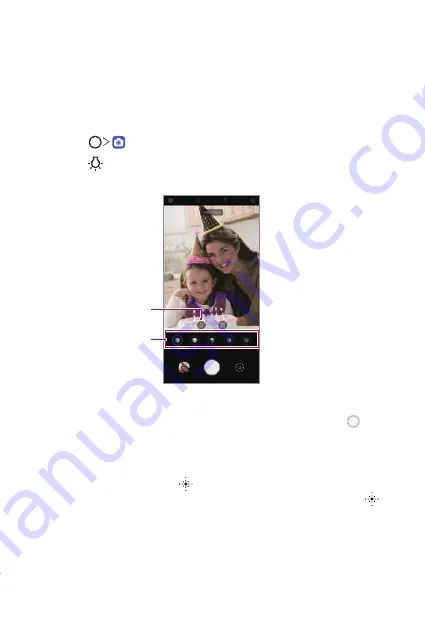
Aplicaciones útiles
111
Estudio
Puede crear fotos al nivel de las de estudio con las funciones Foco y Fondo de la
cámara.
Foco
Puede aplicar diferentes efectos de iluminación al hacer fotos.
1
Presione y, a continuación, presione
Estudio
.
2
presione para seleccionar un efecto de iluminación.
•
Aparecen distintos efectos de iluminación en la parte inferior de la pantalla.
Icono de Foco
Opciones de Foco
3
Presione el icono del efecto de iluminación que desee usar.
4
Cuando aparezca en la pantalla
Efecto estudio disponible
, presione para
hacer una foto.
•
Si la cámara no reconoce el sujeto, la función Estudio puede no estar
disponible.
•
Al hacer un selfie, presione Iluminación 3D para ajustar la temperatura
del color y el nivel de brillo. Para cambiar la ubicación de la luz, arrastre .
Summary of Contents for LM-G850EMW
Page 16: ...Funciones con diseño personalizado 01 ...
Page 42: ...Funciones básicas 02 ...
Page 86: ...Aplicaciones útiles 03 ...
Page 118: ...Aplicaciones útiles 117 Seleccione un sticker animado Icono de vista previa ...
Page 147: ...Ajustes 04 ...
Page 180: ...Apéndice 05 ...
Page 197: ...LG Dual Screen LM V515N 06 ...
Page 248: ...Funcionalidades com design personalizado 01 ...
Page 274: ...Funções básicas 02 ...
Page 318: ...Aplicações úteis 03 ...
Page 350: ...Aplicações úteis 117 Selecionar um Ani Sticker Ícone de pré visualização ...
Page 379: ...Definições 04 ...
Page 412: ...Anexo 05 ...
Page 429: ...LG Dual Screen LM V515N 06 ...
Page 480: ...Custom designed Features 01 ...
Page 506: ...Basic Functions 02 ...
Page 551: ...Useful Apps 03 ...
Page 583: ...Useful Apps 118 Select an Ani Sticker Preview icon ...
Page 612: ...Settings 04 ...
Page 645: ...Appendix 05 ...
Page 662: ...LG Dual Screen LM V515N 06 ...
Page 699: ......
















































